一,下载Tomcat
百度网盘地址:
apache-tomcat-8.5.45.zip
或者可以从官网下载相关文件
1.进入官网Http://tomcat.apache.org/,选择download,下载所需要的Tomcat版本。(注意:最好下载Tomcat 7 或者Tomcat 8 因为最新版本的出错不好百度调试。)

注意有zip和exe两种格式的,zip(64-bit Windows zip(pgp,md5,sha1))是免安装版的,exe(32-bit/64-bit Windows Service installer(pgp,md5,sha1))是安装版。同时观察自己的电脑是64位系统还是32位系统。
下载后直接解压。
2. 找到目录bin下的startup.bat,点击启动Tomcat;shutdown.bat:关闭Tomcat。

二,Tomcat环境变量配置
1.安装完成后,右击“我的电脑”,点击“属性”,选择“高级系统设置,点击“环境变量”;

2.在“系统变量”中添加系统变量
CATALINA_BASE,CATALINA_HOME;
变量名:CATALINA_BASE
变量值:D:\winwxy\apache-tomcat-8.5.34-windows-x64 //Tomcat安装目录
变量名:CATALINA_HOME
变量值:D:\winwxy\apache-tomcat-8.5.34-windows-x64
变量名:JRE_HOME(如果已经配置过则不需要再配置)
变量值:%JAVA_HOME%\jre

点击确定
3.此处还需修改ClassPath和Path的变量值。
在ClassPath的变量值中加入:%CATALINA_HOME%\lib\servlet-api.jar;(注意加的时候在原变量值后加英文状态下的“;”)
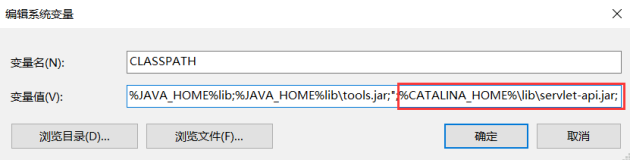
在Path的变量值中加入:%CATALINA_HOME%\bin;%CATALINA_HOME%\lib(注意加的时候在原变量值后加英文状态下的“;”)

点击确定,Tomcat就配置好了。
4.此处需要验证一下。
点击"开始"->“运行”,键入"cmd"(或快捷键win+R);键入命令: startup,出现以下信息,说明环境变量配置成功;

三,在IntelliJ IDEA配置Tomcat
1,点击Run—EDit Configurations…

2.点击左侧“+”号,找到Tomcat Server—Local(若是没有找到Tomcat Server 可以点击最后一行 34 items more)


3.在Tomcat Server -> Unnamed -> Server -> Application server项目下,点击 Configuration ,找到本地 Tomcat 服务器,再点击 OK按钮。

4.部署artifacts


5.导入jar包



6.更改更新设置

至此,IntelliJ IDEA配置Tomcat完成。
四、乱码解决
1.找到apache-tomcat-8.5.41/conf/logging.properties
2.添加语句:java.util.logging.ConsoleHandler.encoding = GBK(如果还出现乱码,将GBK改为UTF-8)

3.在server.xml中增加如下
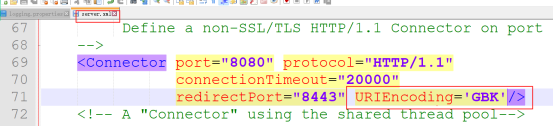
4.在bin\catalina.bat中220行增加:(可能会导致启动出现404错误,如果产生404错误,可删除)
